在Excel过程中,我们往往在打开的时候,Excel就自动给我们新建了一个工作表,那有什么办法能在打开的时候不新建工作表呢。今天小编将方法告诉大家。
我想在打开的时候不新建工作表如下图。

1、左面空白处 右键选择新建选项里面的快捷方式命令
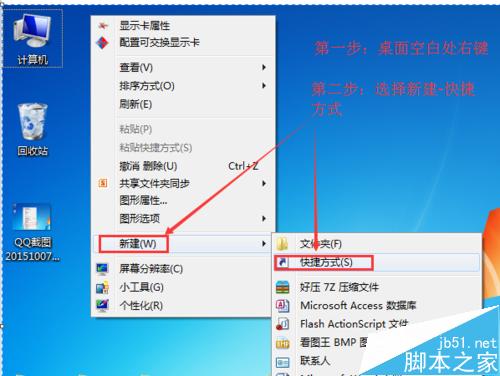
2、输入Excel的安装位置,点击下一步
Excel的安装位置:一般在某个盘下office\Office14\EXCEL.EXE

3、进行命名,点击完成
excel固定表头如何设置?excel设置固定表头方法介绍
许多人在打印表格时会遇到这个问题,第一页有表头,翻页后就没有了,那么怎么固定表头呢?下面一起来看看吧
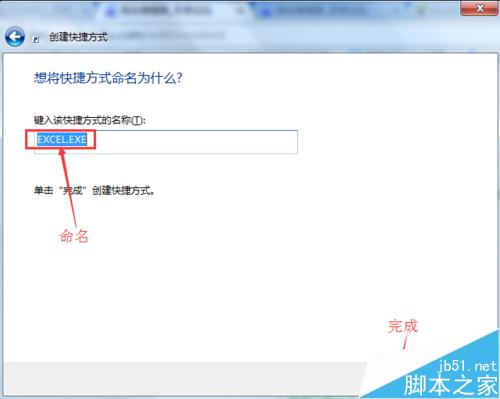
4、此时,桌面会出现一个快捷方式,右键-点击属性
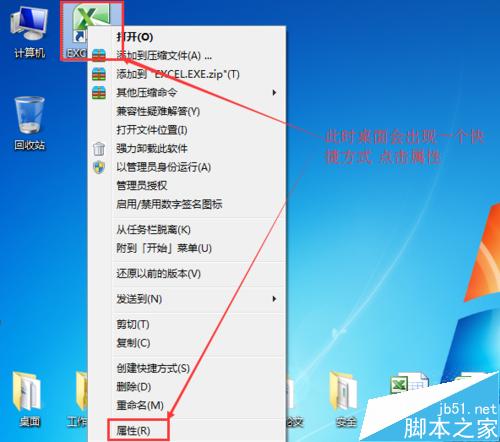
5、在目标位置输引号里内容:“ /e”
注意:引号里有空格
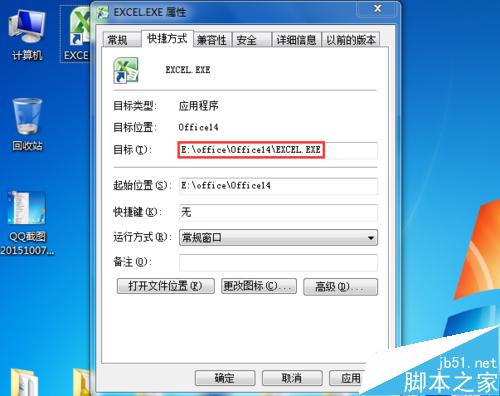
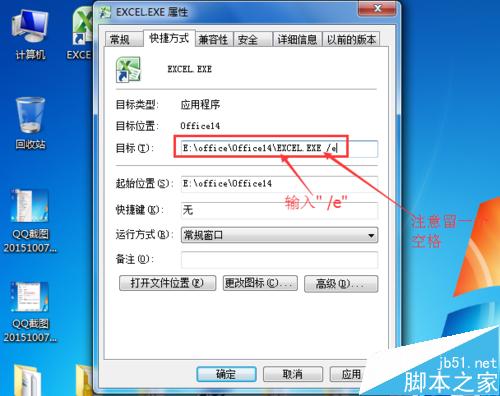
6、点击确定,双击打开,查看是否完成设置。

相关推荐:
在Excel中添加编辑自定义列表--自定义排序依据
下面为大家介绍在Excel中添加编辑自定义列表--自定义排序依据,相信对于办公人员来说,应该是很需要吧,下面我们一起来看看,不会的朋友可以参考一下哦






